Top 6 spôsobov, ako obísť iOS 12 / 12.1 Aktivačný zámok
„Snažil som sa nastaviť svoj iPhone po aktualizácii iOS 12, ale zrazu som čelil chybovej správe, v ktorej sa uvádza„ Nepodarilo sa mi aktivovať iPhone “, ako to vyriešim?“

Zdá sa, že niektorí ľudia majú podobný problém, najmä s novými zariadeniami iPhone X / XR / X. Takže v podstate hovoríme, že ak to máte Problém s aktiváciou systému iOS 12.1 / 12 potom nie ste jediný. Bohužiaľ, problém nie je izolovaný na iPhone X a je tu viac ako jeden dôvod, prečo sa to stane. Sú uvedené a diskutované nižšie.
Prečo nemôžete aktivovať iPhone po aktualizácii systému iOS 12?
Existuje veľa dôvodov, prečo možno potrebujete aktivačný zámok obtoku iOS 12. Mnoho používateľov čelí tomuto určitému problému a to sú dôvody, ktoré ho spôsobujú.
1. Aktivačný zámok
Je možné, že iPhone, ktorý používate, je stále pripojený k účtu iCloud niekoho iného s aktivačným zámkom.
2. Problémy dopravcu
Možno má problém najmä váš dopravca. V Spojených štátoch sa väčšina problémov s aktiváciou iPhone X týkala dopravcov, ako sú AT & T a Verizon.
3. Vysoká prevádzka na aktivačnom serveri
Na tento účel bol pridelený konkrétny serveriba aktivačný účel; nazýva sa to aktivačný server. Je možné, že server nie je momentálne k dispozícii, pretože veľa používateľov sa pokúša aktivovať nový systém iOS 12. Môže sa stať, že budete mať vysokú návštevnosť.
4. Problém s kartou SIM
Karta SIM, ktorú ste vložili do zariadenia, nefunguje.
Ako opraviť chybu aktivácie systému iOS 12
Tu je niekoľko spôsobov, ako môžete skutočne vyriešiť problémy s aktiváciou systému iOS 12. Pozorne si ich prečítajte:
Skúste to znova o pár minút
Je veľmi možné, že servery Apple súv súčasnosti zaneprázdnený, hlavne preto, že sa práve vydal nový systém iOS 12 a ľudia z celého sveta sa snažia, aby ho dosiahli. Môžete jednoducho skontrolovať stav aktivačného servera spoločnosti alebo to skúsiť znova neskôr.
Vysuňte kartu SIM a znova vložte
Ak karta SIM nebola správne vložená, pravdepodobne ju opravíte opätovným vložením karty SIM. Kroky sú veľmi jednoduché,
Krok 1: Vyberte kartu SIM zo slotu a znova ju vložte, ale tentoraz to urobte správne.
Krok 2: Teraz znova nastavte svoj iPhone.
Hard Resetujte svoj iPhone
Ak by ste nemohli aktivovať iPhone po iOS 12potom môže tvrdý reset problém vyriešiť. Vykonanie tvrdého resetu v skutočnosti znamená, že musíte vynútiť reštart zariadenia a dúfať, že po jeho opätovnom spustení sa problém vyrieši. Apple navrhol špecifickú postupnosť pre tento konkrétny účel, ale líši sa pre rôzne modely iPhone.
iPhone XR / Xs / X alebo 8 alebo 8 plus
Krok 1: Rýchlo klepnite na Zvýšenie hlasitosti a tlačidlo Zníženie hlasitosti.
Krok 2: Potom stlačte a podržte tlačidlo napájania.
Krok 3: Držte tlačidlo stlačené, kým sa na obrazovke nezobrazí logo Apple.
iPhone 7 a 7 Plus
Krok 1: Stlačte a podržte tlačidlo napájania spolu s tlačidlom zníženia hlasitosti.
Krok 2: Držte ich, kým sa na obrazovke nezobrazí logo Apple.
iPhone 6 a všetky staršie modely
Krok 1: Stlačte a podržte tlačidlo napájania a domov naraz.
Krok 2: Držte ich, až kým sa nezobrazí logo Apple.
Jedná sa o Force Restart Sequence pre iný model telefónov iPhone, pozorne si prečítajte postupnosti a reštartujte zariadenie.

Skontrolujte sieť Wi-Fi
Ak nemôžete aktivovať iPhone po aktualizácii systému iOS 12potom musíte skontrolovať sieť Wi-Fi. Musíte sa uistiť, že vaše zariadenie neblokuje gs.apple.com. Ak to skutočne blokuje, nebude možné aktivovať váš iPhone.
Preto sa musíte pripojiť k inému sieti Wi-Fisieť, ktorú práve používate, by nefungovala a uistite sa, že je to stabilná a spoľahlivá sieť. Akonáhle ste vo vnútri, môžete zmeniť niektoré nastavenia a problém vyriešiť. Ak chcete skontrolovať sieť Wi-Fi, prejdite v zariadení iPhone do časti Nastavenia a potom na sieť Wi-Fi.

Odomknite blokovanie aktivácie karty SIM
Ak hľadáte aktivačný zámok pre systém iOS 12odstránenie, môžete to ľahko urobiť pomocou funkcie Nájsť môj iPhone alebo prechodom do obchodu Apple Store. Základným účelom programu Activation Lock je zabrániť tomu, aby údaje vášho telefónu iPhone padali do nesprávnych rúk. Je to v podstate štít, ktorý chráni vaše zariadenie a údaje v prípade krádeže. Pokiaľ ide o použitý telefón iPhone, musíte zadať Apple ID a heslo predchádzajúceho vlastníka alebo požiadať tohto konkrétneho vlastníka, aby sa prihlásil k vyhľadaniu My iPhone a odstránil zámok zo svojho vlastného účtu iCloud. Prípadne môžete navštívte najbližší obchod Apple Store a poskytnite dôkaz o vlastníctve. Ak bude potvrdený, odstráni aktivačný zámok za vás.
Aktivácia s iTunes
Ak vám vyššie uvedené kroky nefungujú, jedinou možnosťou je skúsiť ich reaktivovať pomocou aplikácie iTunes. Na aktiváciu iPhone môžete použiť nasledujúce kroky:
Krok 1: Musíte začať reštartovaním zariadenia.
Krok 2: Potom musíte zariadenie pripojiť k počítaču, na ktorom je už nainštalovaný program iTunes.
Krok 3: Spustite aplikáciu a v okne iTunes musíte kliknúť na „Aktivovať váš iPhone“.
Krok 4: Budete požiadaný o vaše Apple ID a heslo, zadajte ich a kliknutím na "Pokračovať" aktivujte iPhone.

záver
Ako už bolo uvedené, nie ste jedinýtrpí týmto konkrétnym problémom, stalo sa to mnohým ľuďom. Povedali sme vám pravdepodobné príčiny a spôsoby, ako problém vyriešiť. Môžete sa tiež pokúsiť opraviť samotný systém iOS pomocou softvéru na opravu systému iOS, napríklad Tenorshare ReiBoot.

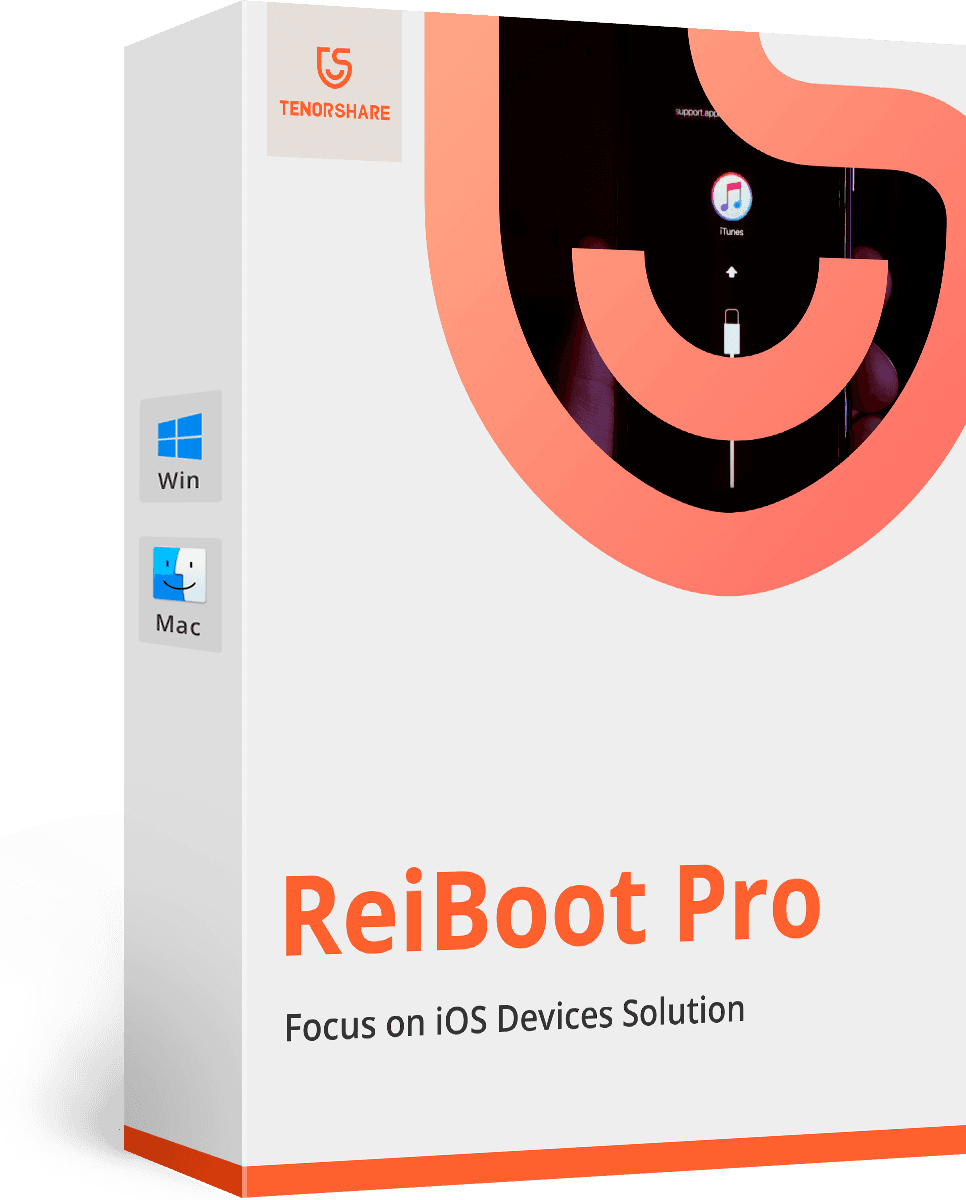



![[Ultmate Guide] Ako odstrániť alebo obísť iCloud Activation Lock](/images/iphone-fix/ultmate-guide-how-to-remove-or-bypass-icloud-activation-lock.jpg)




